Készíts egy fedél a magazin Photoshop
Ebben a leckében megtanulod, hogyan kell létrehozni a borítón egy fényes magazin.
Általában erre a célra használom InDesigne, de ma fogunk csinálni csak Photoshop.
Létrehozása borító, figyelem a részletekre, és művészi szempontok a munka. Lehet, hogy egy bizonyos ideig. És hogy könnyebb megbirkózni a feladattal, majd én segítek.

1. lépés: Hozzon létre egy új dokumentumot a méret 8,5-11 inch, 300 dpi (nyomtatáshoz), RGB (meg lehet változtatni a módot CMYK után kész). Kezdjük a sugaras színátmenet, duplán kattintva a háttér réteget, hogy aktiválja a Layer Style menüben (Keverés), akkor megy a Gradient Overlay (átfedés gradiens).

Nem színeket a gradiens:
# f25cf4
# 570472
# 01101b

2. lépés: Most kell egy plugin Knoll Light Factory (bővítmény Knoll Light Factory tervezték létrehozását fényhatások, főleg vakító -. Reflections erős fényforrások, például a nap ilyen hatások is használható logókat és egyéb szöveges hatásokat javíthatja a fényképeit stb), alkalmazza azt a réteget a gradiens és a változás a keverési mód (overlay mód) a képernyőn (tisztázása) az opacitás (fényelnyelés) 21%.
Megjegyzés: Használhatja a kép egy fény hatása az archívumból.

Nyisd meg a fotót, a város az archívumból, és helyezze réteg fölött, amelyre a szűrőt alkalmazzuk. Változás a keverési mód (keverési mód) a Soft Light (Soft Light).

3. lépés: Nyissa meg a kép Stock illusztráció: Planet és helyezze réteg fölött a város. Puha, nagy, kerek szerszám Eraser (radír) (E) törli régióban. Változás a keverési mód (keverési mód) a képernyő (Pontosítás).


4. lépés Ismétli a réteg a fény, hogy hoztunk létre a segítségével a szűrő, és helyezze a másolatot a bolygó felett réteg. Szűrő alkalmazása - Blur - Gaussian Blur (Filter - Blur - Rzamytie Gauss) egy sugara 5 pixel, opacitás (átlátszatlanság) - 83%. Ellenőrizze, hogy a keverési mód (keverési mód) beállítása képernyő (Pontosítás).

5. lépés: Most készítsük el a felhők a Photoshop, hogy a háttérben lágyabb. Hozzon létre egy új réteget, és töltse meg a fekete. Szűrő alkalmazása - Render - Clouds (Filter - Render - Clouds). Nagy kerek puha kefével, hogy törli a tetején a felhők.

Megváltoztatása a keverési mód (keverési mód) a Soft Light (Soft fény) átlátszósága (fedőképesség) a 35% -ot.

6. lépés létrehozása egy új réteget keresztül Elliptical Marquee Tool (ovális kiválasztás) (M) készít egy kör alakú kiválasztási és töltse meg sárga # fbc531.

Szűrő alkalmazása Gaussian Blur (Gauss-elmosás) sugárral 114 pixel. Csökkenő opacitás (fényelnyelés) 45%.

7. lépés: Nyissa meg a Model Face Handsome. használva a Pen eszközt (Pen) (P), vágja ki a mintát.

Ezt követően kattintson a jobb gombbal a kontúr, és válassza ki a Load Path mint Selection (Create válogatást út).

Másolás (CTRL + C) és beillesztés modell (CTRL + V) egy munkadokumentumot. Van egy réteg felett minden korábbi.

A Brush Border Pack -27, egy új réteg festék karcolások és horzsolások. Régebben kefe száma 15.

A nagy puha Eraser Tool (radír), hogy törölje az élek mentén, csökkenti átlátszósága (fedőképesség) a 72% -82%. Ismétlődő réteg vagy felhívni az új karcolások.

8. lépés: Re-nyitva a Stock illusztráció: bolygó és felett található a réteget karcolások. Big radír törölni a képet központ.

Változás a keverési mód (keverési mód) a képernyő (Pontosítás).

9. lépés: Most add fehér ragyogó vonalak a fedél szebben. Hozzon létre egy új réteget keresztül Négyszögletű Marquee Tool (téglalap kiosztás) (M), és a kiválasztást. Töltsük meg egy gradiens fehér átlátszó.

Erase szélén gradiens.

Megváltoztatása keverési mód (keverési mód) gradiens Overlay (átfedés). Fordítsa (CTRL + T) és helyezze a gradiens a modell. Ismétlődő réteget többször és különböző helyszíneken.

Hozzáadása korrekciós réteg Layer - Új korrekciós réteg - Color Balance (Layer - Új korrekciós réteg - Szín egyensúly).
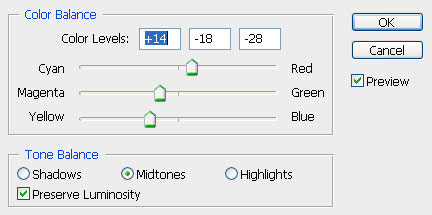

10. lépés Most fogunk dolgozni a szöveget.
De először meg kell, hogy a „rács” az útmutató, amely képet ad arról, hogy az a szöveg kerül a borítón. Tehát mindkét oldalán visszavonuló 0,25 hüvelyk, és ezeken a helyeken van egy útmutató, hogy lesz nekünk külföldön, amelyre a korlátozás ne jöjjön ki a szöveget.
Tipp: Mielőtt a közvetlen elhelyezésének szöveget a fedőlapon, elvégzi a maguk számára egy kis kutatást ebben a témában, hogy milyen stílust használják más magazinokban. És az ihlet nem hagyják az oldalon.

11. lépés: Készítsen címoldalára történeteket, hogy fel kellene helyezni a tárban.
A. A fő történet. Itt szoktam nagy betűkkel, hogy összpontosítson az olvasó szemébe.
B. A második történet. Itt szoktam az apró betűs, és tegye a fejléc az áttetsző téglalapot.
C. Itt szoktam az apróbetűs a kevésbé fontos cikket.

12. lépés Az utolsó dolog, amit teszünk hozzá egy vonalkód. Ehhez használja Free Vector Graphics Vonalkód.


Azt is játszani a színbeállítások, hogy a különböző tervezési lehetőségeket.
Ez minden. Remélem élvezték ezt a leckét, és akkor már tanultam valami újat.

Szia beragadt 2. lépésben telepíteni a bővítményt Knoll Light Factory de valamilyen oknál fogva nem aktív, ha nyitott a fény hatása, hogy aktívvá válik, a kérdés az, hogyan alkalmazzák? lehetséges részletesebben a második lépés
változata Photoshop CS6
Add-ons:
23316
előfizetők:
70 000 +
Felhasználói élmény:
328207
A többi projekt:
bejegyzés
Regisztráció postán